如何在 macOS 上安装 Wolfram Desktop?
要安装 Wolfram Desktop,首先从您的 Wolfram 帐户页面下载产品的下载管理器;然后,在其辅助下,下载 Wolfram Desktop 安装程序;最后,安装 Wolfram Desktop 及其文档。
- 退出您机器上运行的任何先前安装的 Wolfram 产品。
- 如果您的 Applications 文件夹中已经安装了旧版本的 Wolfram Desktop,请在安装前重命名。
- 转到您的 Wolfram 帐户 页面。导航到“产品和服务”选项卡,然后选择 Wolfram|One。

-
在桌面部分,点击 Download 按钮。等待 Wolfram Desktop + Documentation for macOS 下载管理器的下载完成。
您也可以选择只安装文档,不使用 Wolfram 下载管理器下载安装程序,请点击查看所有下载选项和之前的版本。 - 从您的 “下载”文件夹运行 dmg 安装程序文件。

- 双击图标开始 Installer 下载过程。

- 点击 Next 将两个安装程序下载到默认的目录。如果想下载到不同的目录,点击 Browse 并选择目录,然后点击 Next 继续。

- 等待下载完成。

- 单击启动以启动 Wolfram Desktop 文档安装过程。

- 点击继续。

-
单击安装开始文档安装。

-
等待文档安装过程完成。

- 点击关闭完成文档的安装。
- 将产品图标拖到 Applications 文件夹开始安装。等待安装完成。

-
单击应用程序文件夹中的 Wolfram Desktop 图标。出现 Wolfram 产品激活对话框。

- 单击继续并提供您的凭据以激活您的产品副本。
- 返回 Wolfram Desktop 安装窗口。
- 双击 wolframscript.pkg 图标运行 wolframscript 安装程序。安装 wolframscript 的对话框将会出现。

- 点击继续。

- 点击 Install 将 wolframscript 安装到默认位置。

- 点击 Close 关闭 wolframscript 安装程序。
安装文档
安装 Wolfram Desktop
Wolfram Desktop 安装窗口出现。
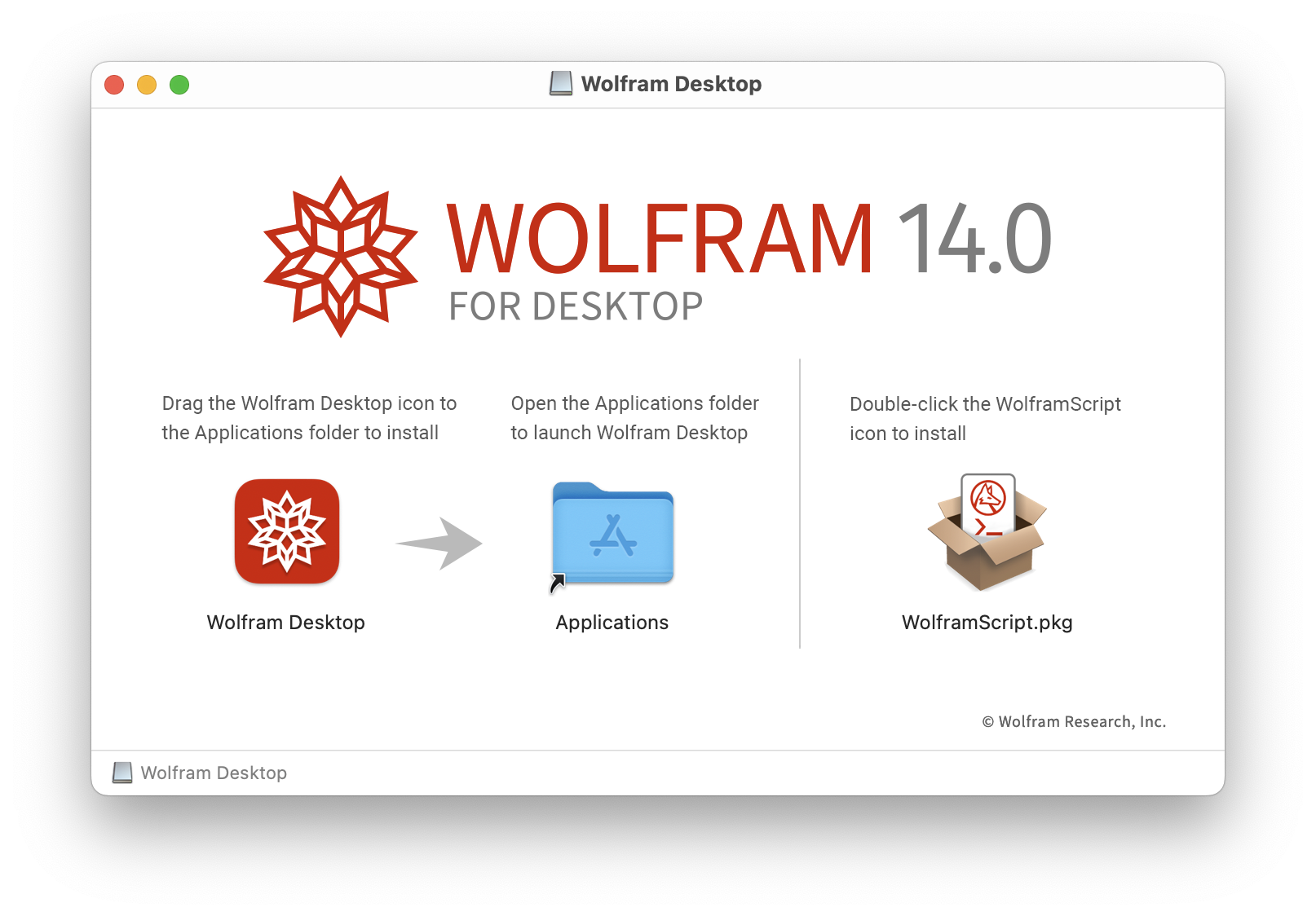
Wolfram Desktop 现在已经设置好并可以使用了。
安装 wolframscript
Wolfram Desktop 还附带一个可选的 wolframscript 安装程序。

wolframscript 安装完成。
[Enlgish]
1-800-WOLFRAM (+1-217-398-0700 美国境外用户)
客服支持
周一至周五
8am–5pm 美国中部时区
- 产品注册或激活
- 预售信息和订单
- 安装帮助和首次启动
高级技术支持 (面向特定用户)
周一至周四
8am–7pm 美国中部时区
周五
8:30–10am & 11am–5pm 美国中部时区
- 优先技术支持
- Wolfram 专家助理专员
- Wolfram 语言编程帮助
- 高级安装支持